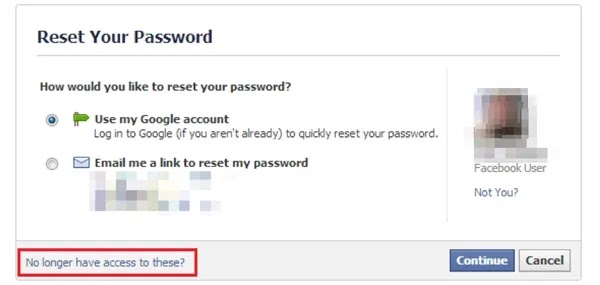يعد Facebook أحد أشهر الشبكات الاجتماعية التي يستخدمها الأشخاص من جميع أنحاء العالم للتواصل مع بعضهم البعض. 👥 عملية تسجيل الدخول إلى الفيسبوك سهلة وبسيطة للغاية. لكن في الآونة الأخيرة أبلغ العديد من المستخدمين عن مشكلات في تسجيل الدخول إلى Facebook ولم يتمكنوا من تسجيل الدخول إلى Facebook. إذا كنت تواجه هذه المشكلة أيضًا، فيجب أن نقول أنه في مقالة دليل الفيديو حول كيفية حل مشكلة تسجيل الدخول إلى Facebook اليوم، ستقوم Nooh Freestyle بالتحقق من الأسباب والحلول المحتملة لاستعادة الوصول إلى حساب Facebook. باتباع هذه الحلول، يمكنك حل مشكلة الفيسبوك لديك.
حل مشكلة الدخول إلى الفيسبوك بالهاتف والكمبيوتر
Can’t Log into Facebook? Fix Facebook Log in Issue with Top Tips
باختصار، لحل مشكلة الدخول إلى الفيسبوك بالهاتف والكمبيوتر، تأكد من عدم تعطل Down خوادم الشركة. للقيام بذلك، هناك مواقع مختلفة، أحدها هو Downdetector.
- تأكد من إدخال معلومات تسجيل الدخول الصحيحة. الفيسبوك حساس لحالة الأحرف.
- تحديث تطبيق الفيسبوك. يمكنك مسح ذاكرة التخزين المؤقت للمتصفح الخاص بك ومحاولة تسجيل الدخول مرة أخرى.
- تأكد من عدم استخدام عنوان البريد الإلكتروني @info عند إنشاء حساب فيسبوك.
- حاول استرداد حساب الفيسبوك.
- إذا قمت بتسجيل الدخول إلى فيسبوك على أجهزة متعددة، فقم بتسجيل الخروج من جميع الأجهزة وقم بتسجيل الدخول إلى فيسبوك على جهاز واحد فقط.
- تأكد من أنك لم تنتهك قواعد فيسبوك وأنه لم يتم حظر حسابك.
- تمكين ملفات تعريف الارتباط.
- استخدم رقم الجوال للدخول إلى صفحتي على الفيسبوك.
- قم بتسجيل الخروج من المواقع التي قمت بالتسجيل بها بحسابك على الفيسبوك وقم بتسجيل الدخول مرة أخرى.
- إذا فشلت كل هذه الحلول، فاتصل بدعم فيسبوك.
⚠ قبل اختبار الطرق، تأكد من وجود قيود على الوصول إلى فيسبوك في إيران. يجب على المستخدمين المحليين استخدام برامج تغيير IP أو خدمات مكافحة الحظر للدخول أو الاستخدام. تأكد من استخدام طريقة موثوقة لتغيير IP وتأكد من أن المغير و DNS Leak يعملان بشكل صحيح.
1- قطع اتصال خادم الفيسبوك
يمكن أن تكون مشكلة تسجيل الدخول إلى الفيسبوك مرتبطة بالانقطاع المؤقت لخوادم هذه الشركة. يمكنك الانتقال إلى مواقع مثل Downdetector للتحقق مما إذا كان Facebook به أخطاء وأنه معطل مؤقتًا. إذا كان الخادم معطلاً، فليس لديك خيار سوى الانتظار.
2- تأكد من إدخال المعلومات الصحيحة
من المؤكد أن إدخال البريد الإلكتروني أو كلمة المرور الخاطئة سيمنعك من تسجيل الدخول إلى حسابك. تذكر أن الأخطاء المطبعية أو الإملائية ستمنع فيسبوك من التعرف عليك. لذا، في مثل هذه الحالة، الشيء الوحيد الذي يمكنك فعله هو إعادة كتابة معلومات تسجيل الدخول الخاصة بك للتأكد مما إذا كانت المشكلة بسبب إدخال خاطئ أو أي شيء آخر.
إذا كنت تقوم بإدخال المعلومات عبر ميزة Cut و Paste، فمن المستحسن أن تقوم بإعادة كتابة معلومات تسجيل الدخول يدويًا على صفحة تسجيل الدخول إلى Facebook. تذكر أيضًا أن معلومات تسجيل الدخول إلى Facebook حساسة لحالة الأحرف، لذا تأكد من عدم تمكين caps lock على لوحة المفاتيح قبل كتابة أي شيء.
3- قم بتسجيل الدخول إلى الفيسبوك الخاص بي باستخدام استرداد حساب Facebook
إذا نسيت تفاصيل تسجيل الدخول إلى فيسبوك (مثل البريد الإلكتروني أو رقم الهاتف أو كلمة المرور)، فيمكنك استرداد حسابك باتباع الخطوات أدناه.
انتقل إلى صفحتك على الفيسبوك في متصفحك. اضغط على رابط Forgot account. يمكنك أيضًا الانتقال مباشرةً إلى صفحة https://facebook.com/login/identify .
في نافذة Find Your Account، سيُطلب منك إدخال عنوان البريد الإلكتروني المسجل أو رقم الهاتف الخاص بحسابك على فيسبوك. افعل هذا واتبع الخطوات.
ثم اختر طريقة الاسترداد واكتب رمز التحقق المستلم لتحديد حسابك.
اكتب كلمة مرور جديدة لإعادة تعيين كلمة مرور Facebook الخاصة بك واستعادة الوصول إلى حساب Facebook الخاص بك.
⚠ نصيحة: إذا لم تتمكن من تذكر عنوان البريد الإلكتروني أو رقم الهاتف الخاص بتسجيل الدخول، فيمكنك استخدام بريد إلكتروني أو رقم هاتف آخر قمت بتسجيله في حسابك على Facebook. إذا لم تتمكن من تذكر البريد الإلكتروني ورقم الهاتف وكلمة المرور، فإن فرص استرداد حسابك على Facebook تقل.
4- تأكد من أنك تستخدم عنوان بريد إلكتروني معتمد
ربما لا تعلم أن فيسبوك لا يسمح بتسجيل الدخول إلى حسابات البريد الإلكتروني العامة. على سبيل المثال، لا يمكن استخدام عنوان بريد إلكتروني يبدأ بـ "info@" لحساب Facebook الخاص بك. كل هذا لأن عناوين البريد الإلكتروني العامة يتم التعامل معها على أنها رسائل غير مرغوب فيها من قبل النظام. لذلك، سيقوم النظام بالتأكيد بحظر تسجيل الدخول ولن تتمكن من التسجيل في حسابك على Facebook.
ولذلك، يجب عليك التأكد من أنك تستخدم عنوان بريد إلكتروني صالحًا لحسابك. يوصى باستخدام عنوان البريد الإلكتروني الأصلي إن أمكن.
5- حل مشكلة التوثيق على الفيسبوك من خلال غلق الصفحات لجميع الأجهزة
لا يحد فيسبوك من عدد الأجهزة التي يمكنك تسجيل الدخول إلى حسابك فيها مرة واحدة، وأي شيء تفعله على أحد الأجهزة ينعكس تلقائيًا على الأجهزة الأخرى. ومع ذلك، في بعض الحالات (مثل المصادقة على Facebook )، قد يؤدي تسجيل الدخول على أجهزة متعددة إلى قيام Facebook بتسجيل خروجك باستمرار. ولذلك فمن الضروري استبعاد هذا الاحتمال.
لذا، أغلق Facebook على أجهزتك الأخرى وتحقق مما إذا كان هذا يؤدي إلى حل المشكلة. إذا منعك فيسبوك من تسجيل الخروج بعد إغلاق حسابك على الأجهزة الأخرى، فهذه مشكلة تسجيل دخول متعدد. لذلك، لا تستخدم حسابك على أكثر من جهاز في نفس الوقت.
ومع ذلك، إذا استمرت المشكلة بعد إغلاق فيسبوك من الأجهزة الأخرى، فجرّب حلولًا أخرى.
6- مسح ذاكرة التخزين المؤقت وملفات تعريف الارتباط للمتصفح
لماذا لا أستطيع تسجيل الدخول إلى الفيسبوك؟ قد يكون سبب المشكلة هو ذاكرة التخزين المؤقت وملفات تعريف الارتباط في المتصفح. يمكنك محاولة مسح ذاكرة التخزين المؤقت وملفات تعريف الارتباط في متصفحك لمعرفة ما إذا كان ذلك سيؤدي إلى حل مشكلة تسجيل الدخول إلى Facebook.
لنأخذ Chrome كمثال، يمكنك فتح Chrome، والنقر على أيقونة النقاط الثلاث في الزاوية اليمنى العليا، والانتقال إلى More tools -> Clear browsing data. تحقق من خيارات ذاكرة التخزين المؤقت وملفات تعريف الارتباط، وحدد نطاقًا زمنيًا وانقر فوق زر Clear data.
7- استخدم متصفح آخر للدخول إلى الفيسبوك الخاص بي
لتحديد ما إذا كانت المشكلة في المتصفح أم لا، يمكنك استخدام متصفح آخر مثل Firefox لتسجيل الدخول إلى حسابك على فيسبوك. إذا كان بإمكانك تسجيل الدخول إلى فيسبوك باستخدام متصفح آخر، فيمكنك تحديث المتصفح الأصلي أو إعادة تثبيته لإصلاح المشكلة.
8- تحقق مما إذا كان حسابك على Facebook معطلاً أم لا
عندما تحاول تسجيل الدخول إلى حسابك على فيسبوك، ستظهر لك رسالة تفيد بأنه تم إلغاء تنشيط حسابك على فيسبوك . يقوم Facebook بتعطيل الحسابات التي ليست أشخاصًا حقيقيين أو تنتهك القواعد.
إذا تم إلغاء تنشيط حسابك، فلن تتمكن من تسجيل الدخول مرة أخرى إلى فيسبوك. يمكنك الاتصال بدعم Facebook لاستعادة حسابك.
9- تحديث تطبيق الفيسبوك
إذا كنت تواجه مشكلة ترك فيسبوك على هاتفك، فقد يحتاج تطبيقك إلى التحديث. تحتوي الإصدارات الأقدم من تطبيق Facebook لنظامي التشغيل Android وiPhone على خطأ يؤدي إلى تسجيل خروج المستخدمين عن طريق الخطأ في الماضي.
من المرجح أنك تستخدم إصدارًا به أخطاء من تطبيق Facebook على جهاز Android أو iPhone.
لذا، انتقل إلى Google Play أو Apple App Store وقم بتثبيت جميع تحديثات تطبيق Facebook.
10- التحقق من الإنترنت الخاص بك
يتطلب إصدار الويب من Facebook والتطبيق اتصالاً مستقرًا بالإنترنت حتى يعمل. إذا كان الإنترنت لديك غير مستقر، فقد يكون وقت الاتصال طويلاً وقد يتم قطع الاتصال. مطلوب اتصال إنترنت مستقر للتواصل مع الخادم وتسجيل الدخول. لذلك، تأكد من عدم وجود أي مشاكل في الشبكة والاتصال بالإنترنت.
11- تعطيل أو تغيير برامج تغيير IP
تعمل خدمات وبرامج انتحال عنوان IP على إخفاء هوية عنوان IP الخاص بك عبر الإنترنت، ولكنها تزيد من وقت الاتصال، مما يؤدي إلى حدوث مشكلات في الاتصال. أبلغ العديد من المستخدمين أن تعطيل أو تغيير تطبيقات IP Changer على سطح المكتب والهاتف أدى إلى حل مشكلة تسجيل الخروج من Facebook.
12- قم بتغيير كلمة مرور الفيسبوك الخاصة بك
ربما تكون قد قمت بتسجيل الدخول إلى حسابك على Facebook من جهاز آخر. ومن الممكن أيضًا أن يستخدم شخص آخر حسابك. وبالتالي، سوف يقوم فيسبوك بتسجيل خروجك بشكل عشوائي. لذلك، يوصى بتغيير كلمة المرور الخاصة بحسابك على Facebook لتجنب إمكانية الوصول غير المصرح به.
انتقل إلى صفحة Settings & Privacy في فيسبوك.
ثم اضغط على رابط See More in Accounts Center في الزاوية اليسرى العليا.
في Accounts Center، انتقل إلى كلمة Password and Security.
ثم اضغط على Change Password.
أدخل كلمة المرور الحالية وكلمة المرور الجديدة التي تريد تعيينها.
13- إصلاح مشكلة الدخول إلى الفيسبوك عن طريق تعطيل ملحقات المتصفح
هل واجهت مشكلة تسجيل الخروج العشوائي من فيسبوك بعد تثبيت ملحق المتصفح؟ إذا كانت الإجابة بنعم، فقد يكون البرنامج المساعد الذي قمت بتثبيته هو السبب. يمكن أن تتداخل أنواع معينة من المكونات الإضافية مع مواقع الويب وتسبب مشكلات غير عادية.
لذا، تحقق من جميع المكونات الإضافية التي تستخدمها في متصفح الويب الخاص بك وقم بتعطيلها واحدًا تلو الآخر حتى تجد المكون الإضافي الذي يسبب المشكلة. يمكنك الانتقال إلى عنوان الويب هذا: chrome://extensions لرؤية جميع الإضافات المثبتة في Google Chrome.
14- إذا تم اختراق حسابك على الفيسبوك، عليك اتخاذ الإجراءات اللازمة
إذا كنت تعتقد أن حسابك قد تم اختراقه أو أنه يتم استخدامه من قبل شخص لا تعرفه، فيجب عليك اتخاذ إجراء فوري. يجب عليك تغيير كلمة مرور الفيسبوك الخاصة بك إلى كلمة مرور قوية للحفاظ على أمان حسابك. يمكنك أيضًا تغيير البريد الإلكتروني المرتبط بحسابك على Facebook وتغيير اسمك على Facebook.
وبصرف النظر عن الحلول المذكورة أعلاه، يمكنك إعادة تشغيل النظام أو الهاتف، وفحص جهازك بحثًا عن الفيروسات، وإلغاء تثبيت تطبيق Facebook وإعادة تثبيته، وما إلى ذلك.
15- تمكين ملفات تعريف الارتباط في نظامك
إذا لم يتم تحديث صفحة تسجيل الدخول إلى Facebook أو تحميلها بشكل صحيح، فقد يكون ذلك بسبب عدم تمكين ملفات تعريف الارتباط على نظامك. حسنًا، يأتي كل متصفح مزودًا بتعليمات مختلفة لتمكين ملفات تعريف الارتباط.
بالنسبة لجوجل كروم، نقوم بما يلي:
افتح متصفح جوجل كروم على نظامك.
ثم انقر فوق "More Options" وحدد "Settings".
الآن انقر على Advanced. انقر على Site settings، ثم ملفات Cookies الموجودة في قسم Privacy and Security.
بعد ذلك، انقر فوق "Add" بجوار "Allow" وأدخل عنوان Facebook. وأخيرا، انقر على زر Add.
بالنسبة لمتصفح سفاري نقوم بما يلي:
افتح متصفح Safari، ثم حدد Preferences.
في الخطوة التالية، اضغط على خيار Privacy.
سترى خيارات مختلفة هنا. إذا كنت تريد أن يقبل Safari ملفات تعريف الارتباط من مواقع الويب التي تزورها فقط، فحدد Allow from Websites I Visit.
يمكنك أيضًا تحديد Always Allow إذا كنت تريد أن يسمح Safari بتخزين جميع ملفات تعريف الارتباط وبيانات موقع الويب على نظامك.
16- إصلاح مشكلة تسجيل الدخول إلى الفيسبوك برقم الجوال
يمكنك محاولة تسجيل الدخول إلى حسابك باستخدام رقم هاتفك بدلاً من عنوان بريدك الإلكتروني. بمجرد تسجيل الدخول، يمكنك بسهولة تغيير معلومات تسجيل الدخول الخاصة بك.
في الواقع، من الجيد دائمًا تسجيل حسابك على Facebook بعنوان بريد إلكتروني بالإضافة إلى رقم هاتف. وهذا سيجعل من السهل عليك استرداد حسابك إذا نسيت معلومات تسجيل الدخول الخاصة بك.
17- جرب جهات الاتصال الموثوقة لديك
إذا كانت لديك مشكلة في تسجيل الدخول إلى فيسبوك وقمت بإعداد جهات اتصال موثوقة، فيمكنك تسجيل الدخول مرة أخرى إلى حسابك على فيسبوك. اتبع الخطوات أدناه لمعرفة كيفية استخدام جهات Trusted Contacts لتسجيل الدخول إلى حسابك:
للبدء، انقر فوق خيار Forgot Account في صفحة تسجيل الدخول إلى فيسبوك.
ستحتاج إلى العثور على حسابك وإدخال عنوان بريدك الإلكتروني أو رقم هاتفك أو اسم المستخدم إذا طُلب منك ذلك.
إذا لم تتمكن من الوصول إلى حسابك، فانقر على No Longer have access to these؟ انقر. ثم أدخل هاتفًا أو بريدًا إلكترونيًا جديدًا يمكنك الوصول إليه، ثم انقر فوق "Continue".
الآن انقر فوق Reveal My Trusted Contacts وأدخل الاسم الكامل لإحدى جهات الاتصال الموثوقة لديك لإنشاء رابط يحتوي على رمز الاسترداد الذي لا يمكن الوصول إليه إلا لجهات الاتصال الموثوقة لديك.
ثم أرسل الرابط إلى صديقك واطلب منه فتحه للحصول على رمز تسجيل الدخول. وأخيرًا، يمكنك استخدام رمز الاسترداد هذا للوصول إلى حسابك على Facebook.
18- أغلق Session المتصفح وارجع إلى صفحة تسجيل الدخول إلى الفيسبوك
إذا قمت بتسجيل الدخول إلى حسابك على Facebook على جهاز عام ولم تقم بتسجيل الخروج من Facebook قبل تسجيل الخروج، فقد تظل الجلسة نشطة. لذلك، من الضروري إلغاء الاشتراك في مثل هذه الاجتماعات غير المعروفة.
لتسجيل الخروج من جلسة مشبوهة على موقع فيسبوك، اتبع الخطوات التالية:
انقر على أيقونة ملفك الشخصي في الزاوية اليمنى العليا.
انتقل إلى Settings & privacy > Settings.
حدد Security and login.
لتسجيل الخروج من جلسة نشطة على جهاز غير معروف، انقر على النقاط الرأسية الثلاث المجاورة لها ثم انقر على Log out.
قم بتسجيل الخروج من جلسات Facebook المشبوهة في تطبيق Facebook
لتسجيل الخروج من جلسة مشبوهة في تطبيق فيسبوك، اتبع الخطوات التالية:
انقر على أيقونة ملفك الشخصي في الزاوية اليمنى العليا (على نظام Android) أو الخطوط الأفقية الثلاثة في الزاوية اليمنى السفلية (على نظام iOS).
انتقل إلى Settings & privacy > Settings.
حدد Security and login.
لتسجيل الخروج من جلسة نشطة على جهاز غير معروف، انقر فوق النقاط الرأسية الثلاث المجاورة لها وحدد Log out.
19- التأكد من أن المشكلة لا تتعلق بحساب المستخدم
بمجرد التأكد من أن عمليات تسجيل الدخول المتعددة لا تسبب مشكلة تسجيل الدخول إلى Facebook على كل من هاتفك وجهاز الكمبيوتر الخاص بك، تأكد من أن المشكلة لا تتعلق بحساب Facebook الخاص بك. لاختبار فرضيتك، قم بتسجيل الدخول باستخدام حساب مختلف (أنشئ حسابًا جديدًا إذا لم يكن لديك حساب بالفعل) وانظر كيف يتعامل فيسبوك معه.
إذا لم يسجل Facebook خروجك عند استخدام حساب آخر، فقد تكون المشكلة في حسابك. يمكنك إجراء مزيد من التحقيق عن طريق تسجيل الدخول إلى نفس الحساب على جهاز آخر ومعرفة ما إذا كان Facebook يتصرف بنفس الطريقة.
20- إزالة تسجيل دخول الفيسبوك من المواقع والتطبيقات الخارجية
هل قمت مؤخرًا بالتسجيل في موقع ويب أو تطبيق باستخدام حسابك على فيسبوك ثم بدأت تواجه هذه المشكلة؟ إذا كانت إجابتك بنعم، فحاول حذف البرامج ومواقع الويب التي قمت بربطها مؤخرًا بحسابك على فيسبوك. للقيام بذلك، اتبع الخطوات التالية:
في الزاوية اليمنى العليا، انقر على أيقونة ملفك الشخصي.
انتقل إلى Settings & privacy > Settings.
حدد Security and login.
في الشريط الجانبي الأيسر، انقر فوق Apps and websites.
انقر فوق "Remove" بجوار التطبيق الذي تريد إلغاء ربطه مباشرةً.
عندما تظهر نافذة التأكيد المنبثقة، انقر فوق Remove مرة أخرى.
لكن في برنامج الفيسبوك نقوم بالآتي:
اضغط على أيقونة القائمة في الزاوية اليمنى السفلية (في نظام iOS) أو في الزاوية اليمنى العليا (في نظام Android).
انتقل إلى Settings & Privacy > Settings.
اضغط على Apps and Websites في قسم Security.
اضغط على التطبيق أو موقع الويب الذي تريد إزالته، ثم اضغط على "Remove" في النافذة التالية.
عندما تظهر نافذة التأكيد المنبثقة، انقر فوق Remove مرة أخرى.
إذا لم يحل فصل التطبيقات ومواقع الويب المشكلة، فقد يكون متصفحك هو السبب.
21- قم بالإبلاغ عن المشكلة لدعم إعادة تفعيل الفيسبوك
إذا قمت بتجربة كافة الحلول وما زالت مشكلة تسجيل الدخول إلى الفيسبوك لم تحل، يمكنك مناقشة هذه المشكلة مع دعم الموقع ومحاولة تفعيل الفيسبوك مرة أخرى . لفعل هذا:
تسجيل الدخول إلى حسابك.
في الزاوية اليمنى العليا، انقر على أيقونة ملفك الشخصي.
حدد Help & support من القائمة.
انقر فوق Report a problem.
حدد Something went wrong ما من القائمة.
قم بملء المعلومات المطلوبة ثم اضغط على Submit.
أسئلة مكررة
هل من الممكن تسجيل الدخول إلى الفيسبوك من خلال Instagram؟
عادةً ما تقوم الشركات بربط Instagram بـ Facebook لزيادة الأمان، والاستجابة السريعة للرسائل، والتوقيت الصحيح للمنشورات، والإعلان المتزامن على منصتين، وما إلى ذلك. للقيام بذلك، تحتاج إلى الدخول إلى صفحة ملفك الشخصي على Instagram والنقر على أيقونة الأسطر الثلاثة واختيار Settings. حدد Facebook من القائمة المعروضة وأدخل اسم المستخدم وكلمة المرور. ثم اضغط على "Continue" وانتظر حتى تتصل صفحتك بـ Facebook.
خاتمة
هناك عدة أسباب لمشاكل تسجيل الدخول إلى Facebook والتي تحتاج إلى التحقيق فيها. قبل القيام بأي شيء، تأكد من عدم وجود مشكلة في حسابك. على سبيل المثال، يمكنك استخدام حساب آخر لتسجيل الدخول. إذا نجحت في تسجيل الدخول، فهذا يعني أن هناك مشكلة في حسابك. ربما تم حظرك بسبب انتهاك قواعد فيسبوك. يمكنك تجربة الأجهزة الأخرى والمتصفحات الأخرى وبرامج تغيير IP الأخرى. وأخيرًا، يمكنك استعادة حسابك والاتصال بدعم فيسبوك.
تعليقاتكم واقتراحاتكم؟
نأمل أن يكون دليل الفيديو الخاص باستكشاف أخطاء تسجيل الدخول وإصلاحها على Facebook اليوم من Nooh Freestyle قد ساعدك على تسجيل الدخول إلى حسابك على Facebook. إذا فاتتك نقطة ما أو كان لديك رأي أو اقتراح، يمكنك مشاركتنا به في قسم التعليقات في هذه المقالة.